如何调整网络设置:一步步指南
在现代生活中,网络已经成为我们日常不可或缺的一部分。无论是家庭还是办公室,路由器的网络设置直接影响到我们的上网体验。如果你想优化网络性能、提升安全性或解决连接问题,调整路由器的网络设置是一个不错的起点。下面,我将详细介绍如何一步步完成网络设置的修改。
第一步:访问路由器管理界面
要开始调整网络设置,首先需要在电脑或手机的浏览器中输入路由器的IP地址。通常,这个地址是“192.168.1.1”或“192.168.0.1”,具体可以查看路由器背面的标签或者说明书。输入地址后,浏览器会跳转到一个登录页面,在这里输入你的用户名和密码即可进入管理界面。如果你是第一次登录,用户名和密码可能是默认的(常见为“admin/admin”或“admin/password”),建议登录后立即修改默认密码以确保安全。
第二步:了解当前的网络配置
成功登录后,你会看到路由器的管理后台界面,这里展示了当前的网络状态和各项配置信息。通常包括无线网络(Wi-Fi)设置、局域网(LAN)设置以及广域网(WAN)设置等。花点时间浏览这些选项,熟悉一下当前的网络环境,这将有助于你更好地进行后续调整。

第三步:根据需求调整网络参数
网络设置的具体调整取决于你的实际需求,比如提升Wi-Fi信号、增强安全性或解决网络冲突等。以下是一些常见的设置项目及其调整方法:
1. 无线网络(Wi-Fi)配置
在无线设置选项中,你可以修改Wi-Fi的名称(SSID)、密码、加密方式以及信号强度等参数。为了提高网络安全性,建议选择WPA2或WPA3加密方式,并设置一个复杂的密码,包含字母、数字和特殊字符。此外,如果你的Wi-Fi信号受到干扰,可以尝试调整频道,选择一个较少被邻居网络占用的频道,或者调整信号强度以覆盖更大的范围。
2. 局域网(LAN)配置
局域网设置主要涉及内部网络的IP地址分配和子网掩码等参数。如果你需要为特定设备分配固定IP地址,可以将DHCP(自动分配IP)模式改为手动分配,然后为设备设置一个静态IP地址、子网掩码以及网关信息。这样可以避免IP冲突,确保设备稳定连接。
3. 广域网(WAN)配置
广域网设置与你的互联网服务提供商(ISP)相关,通常包括连接类型(动态IP、静态IP或PPPoE)、IP地址获取方式以及DNS服务器设置等。如果你的网络服务需要使用静态IP地址,可以手动输入ISP提供的IP地址、子网掩码、网关和DNS服务器信息。设置正确的DNS服务器(比如Google的8.8.8.8)还能提升网页加载速度。
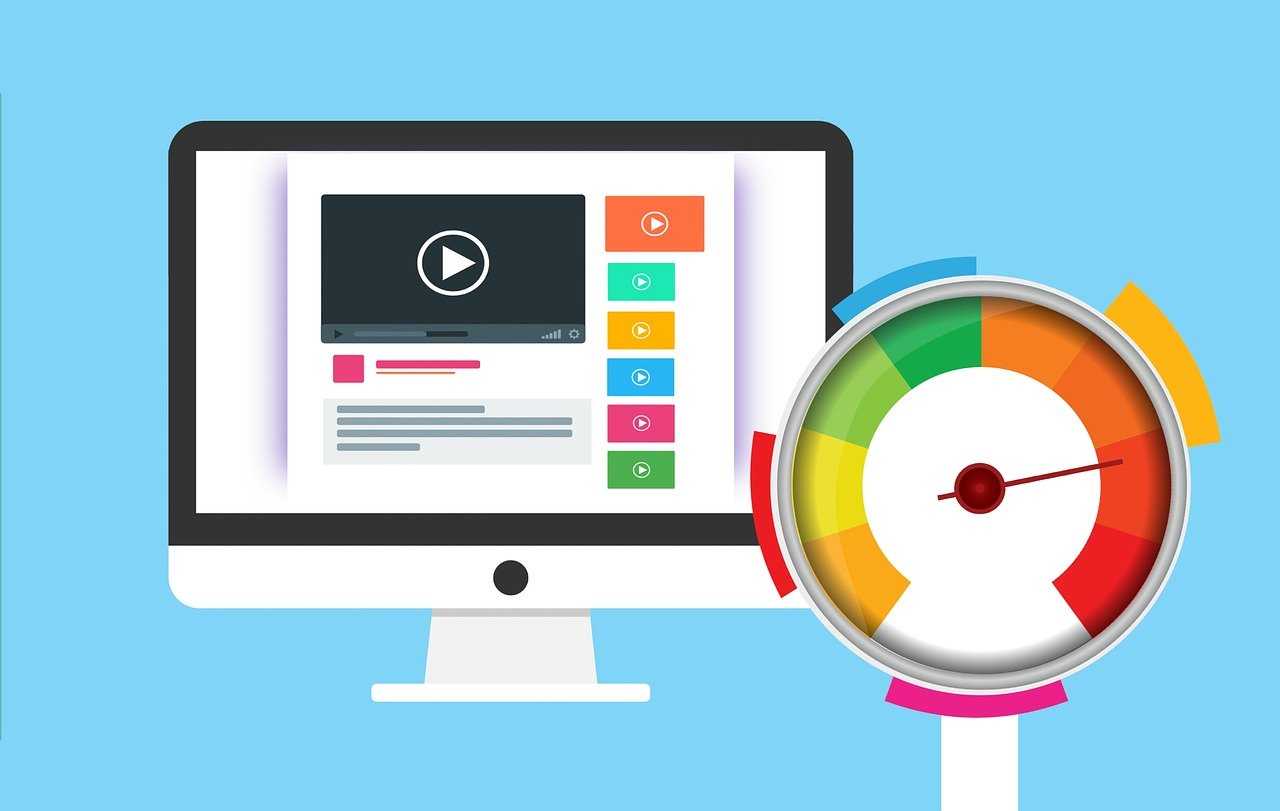
第四步:保存并应用新设置
完成所有调整后,记得点击管理界面中的“保存”或“应用”按钮。路由器会将新的配置写入系统,并可能自动重启以使设置生效。重启过程中,网络连接会短暂中断,稍等片刻后即可重新连接。建议用手机或电脑测试一下网络,确保新的设置没有问题。如果发现连接失败,可以重新登录路由器检查设置是否正确,或者恢复出厂设置后重新配置。
注意事项与总结
调整网络设置虽然不复杂,但需要谨慎操作,确保在修改过程中网络设备保持稳定连接,避免因设置错误导致网络中断。此外,定期更新路由器固件也能提升性能和安全性。通过合理的网络配置,你可以有效提升Wi-Fi速度、增强信号覆盖范围,或者解决设备间的连接问题。希望这篇指南能帮助你顺利完成网络设置的调整,享受更顺畅的上网体验!







